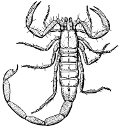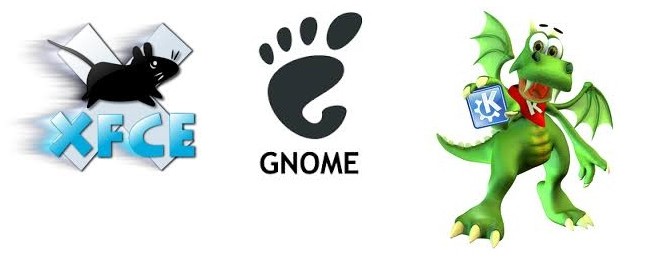Среда рабочего стола для Debian
Всем привет. Хочу изучить Debian. И вот не знаю какое рабочее окружение использовать. http://cdimage.debian.org/debian-cd/current-live/amd64/bt-hybrid/ — тут их много.
Склоняюсь к двум: Cinnamon и XFCE.
Cinnamon сейчас использую на установленной Linux Mint 17.3.
В принципе все устраивает. Но хочется перейти на Debian и использовать XFCE.
Все, что я знаю про XFCE так это то, что она потребляет малое количество ресурсов.
В общем расскажите пожалуйста, что хорошего в XFCE?
Чем вам понравилась или не понравилась XFCE?
upd: Красивости не особо интересуют. Хочется производительности от ПК.
Оборудование:
Ноутбук: Lenovo IdeaPad B580A
Процессор: Intel Core i3-2330M (2.2 ГГц)
Оперативная память: RAM 6 ГБ
Диск: SSD диск 120 Гб
Видеокарта: nVidia GeForce GT610M 1 ГБ, + встроенная видеокарта
Wi-Fi: broadcom 802.11n network adapter
Bluetooth
Плюсы Xfce — гибкая настройка через GUI, малое количество ресурсов.
Минусы — по умолчанию в Debian стоят не все пакеты, нужно самому поставить gtk3-engines-xfce и xfwm4-themes, для поддержки GTK3 и большего количества тем обрамления окон. Также начисто отсутствует функция форматирования флешек через GUI.
Но сам я пользуюсь именно ей, мне нравится.
Не знаю даже, что тут можно сказать. Поставь сам, попробуй. XFCE можно настроить как угодно, в этом его плюс. Ну а на твоём железе, если оно используется для стандартынх задач, вряд ли есть смысл сильно экономить ресуры.
В gtkfilechooser превью видео завезли уже?
gnome 3. нет, серьезно — из всего существующего отостоя, этот воняет меньше всего.
У них образы до сих пор с KDE4, лол.
А это тут причем? Я о Xfce говорю, а это из GNOME.
Gnome 3 или KDE 5.
Нормальное DE, шустрое, в меру функциональное, хотя мой товарищ(вендузятник) пожелал странного — удалить некоторые элементы из контекстного меню и некоторые не смог, потому как зашиты в исходники. Меня это DE огорчило только невозможностью удобно сменить устройство вывода звука при подключении телека по HDMI. Ещё немного раздражали маленькие рамки для изменения размеров окна, но тут поможет ALT+RKM или нормальная тема. Из личного, нет средств для отключения настроек энергосбережения при просмотре онлайн видео (пока что лучшее решение в KDE5, похуже есть в Gnome 3). В остальном вполне годно. А вообще у меня на ноуте ещё меньше оперативки, чем у вашего, но и кеды, и гном чувствуют себя нормально.
Притом что Xfce построено на GTK+
XFCE. Без багов, с минимальной нагрузкой на железо, весь необходимый софт есть, широкие возможности настройки.
Еще можешь Mate потыкать, мне нравится.
+ Легкая и отзывчивая, настраиваемая, но и несколько дефолтных установок симпатичных, не тащит лишнего.
— Из коробки требует легкого допиливания.
Всем спасибо за ответы )) Решил пока что изучать Debian XFCE в виртуальной машине. А как появиться уверенность в данной среде и в данном дистрибутиве — тогда и установить можно ))
Не вриииииии нечто более жирное чем крыса ещё поискать. Или ты имел в виду, что ресурсов мало останется? Тогда, пожалуй, неправота моя.
Даже не так, «нечто более жирное, жадное до памяти, нефункциональное, и некрасивое», говорю как человек несколько лет этим пользовавшийся.
Я для себя пришёл к такому варианту: обычно ставлю редакцию с xfce (хорошее сочетание функционала, настраиваемости и малого размера), а потом из репы ставлю все окружения, которые охота попробовать. Затем ненужные удаляются.
Что такое ДЕ? Это набор софта. И так. Нужно: менеджер сессии, который запускает, что нам нужно при старте, оконный менеджер, панель (с меню, списком запущенных приложений и т.д.), файловый менеджер, редактор текста, менеджер архивов, power manager, screensaver, movie-player, audio-player, etc. К чему это я? А к тому, что в Xfce4 кроме вм, панели (весьма кривых при пристальном рассмотрении, и не надо спорить!) ничего путного нет. Придется доставлять или от гнома (totem, vinagre, file-roller, . ) или из мате (немо, . ), или КДЕ (okular, kate, amarok, clemenine, dolphin. ), или другие (deadbeef, audacious, vlc, firefox, opera, mpv, почтовик. ). Не надо кидать меня в терновый куст, все приложения приведены для примера. Ну и для чего городить огород? Не проще ли сразу поставить gnome/cinnamon/unity/мате/кде. ИМХО..
На текущий момент есть всего 2 полные ДЕ, а именно: Gnome, Kde. В обеих есть все необходимое и интегрированное в окружение. Все остальное, кроме простых оконных менеджеров, полный отстой. Unity — смесь из разнородных компонентов: старый добрый compiz, часть софта gnome 3.14, часть 3.18 и т.д. + патчи основных библиотек, без которых эта поделка не работает. Mate — старый добрый Gnome со всеми вытекающими из этого. Постепенно воскресенье из пепла, уже на gtk3 перевели, работы идут. Cinnamon сам не использовал, в организации (почти все на gnome), друзья gnone,kde, пару человек на xfce. Трудно поверить, но я его видел одним глазом и то на виртуалке.
Зачем ставить готовые солянки, если можно выбрать наиболее подходящую программу под каждую задачу самому, а не как решила какая-то контора, свалив прикладное ПО разной степени говнистости в одну кучу, прибив его друг к другу гвоздями и обозвав это модным словом «интеграция»? Для первого знакомства с лялипсом, допустим, пойдёт, но не более.
тоже сидел на linux mint 2 года, также тестил всё подряд от Open suse до Runtu.никак не мог найти альтернативы Linux mint. Я так бы сидел на mint если бы не замена ноутбука .Поменял ноут. на более мощный,поставил mint , разницы никакой не увидел,опять тестил все дистибьюритивы подряд ,пытаясь добиться какой то разницы отзывчивости кома. короче сейчас стоит DEBIAN 8.4 окружение Gnom.просто Фантастика ,ноут.без тормозов .всё летает. железо Dell 3521 intel core 7
— Из коробки требует легкого допиливания.
Ничего себе лёгкого, да из коробки у меня на ноутбуке в XFCE был тиринг в браузере и видеоплеерах, уродливые шрифты без сглаживания, не работали клавиши регулировки яркости экрана. Апплет быстрого запуска просто днище полное в плане добавления туда новых элементов, пришлось вместо него использовать несколько апплетов «Запуск приложений» по одной кнопке в каждом.
После допиливания вроде ничего стало, но вот разработчики KDE, GNOME и Cinnamon почему-то озаботились нормальной работой их DE «из коробки».
Если нужно для работы — XFCE
Если для досуга: видео, вк. — Cinnamon
Источник
linux-notes.org
Установка GUI на Debian/Ubuntu/Mint
Хочу рассказать как можно установить графический рабочий стол на ОС, такие как Debian/Ubuntu/Mint. Я собрал большое количество графических оболочек до кучи в своей статье «Установка GUI на Debian/Ubuntu/Mint». Хочу отметить, мне само больше нравится 3 основных графических стола: KDE, Gnome, XFCE, но приведу еще несколько.
Недавно я писал статью по установке GUI на CentOS/RedHat/Fedora, если есть желание прочитать:
Gnome
GNU Object Model Environment (Gnome) является графической оболочкой и графическим интерфейсом для пользователей, который работает поверх операционной системы компьютера для операционных систем Unix, основанных полностью на свободном программном обеспечении.
Установка
Существует 4 режима установки GNOME для Debian или Ubuntu или Mint:
1. Чтобы установить полную среду GNOME которая включает элементы, которые входят не с официального релиза:
2. Установка официального набора элементов для GNOME:
3. Установка минимального набора элементов, которые необходимы для работы в среде ГНОМ:
4. Установка набора элементов GNOME вместе с вспомогательными технологиями( например, лупа, чтение с экрана):
Чтобы установить самую минимальную версию GNOME, нужно выполнить:
Запустить GNOME можно следующим образом:
Чтобы начать использовать startx добавьте в файл
/.xinitrc следующую строчку:
Настройка
Основная настройка в ГНОМ выполняется с помощью графических программ (gnome-control-center), но если хотите настроить «тонко», то это можно сделать с использованием редактора конфигураций, такого как gconf-editor.
GDM (GNOME Display Manager)
Если есть необходимость использовать графический вход в систему, то необходимо установить GDM:
После этого, GDM будет использоваться для авторизации по умолчанию.
Чтобы настроить GDM нужно перейти «Меню->Система->Администрирование->Окно входа в систему», или используйте команду в консоле:
Вам нужно включить отображение значков в меню и вы не знаете как?
Делается это следующим образом, нужно использовать gconf-editor (переходим в Приложения -> Системные -> Редактор конфигурации) и необходимо поставить галочку в /desktop/gnome/interface/menus_have_icons.
Вам нужно убрать индикатор раскладки из области уведомлений и Вы не знаете как?
Снова поможет утилита gconf-editor (переходим в Приложения -> Системные -> Редактор конфигурации) и нужно убрать галочку из /apps/gnome_settings_daemon/plugins/keyboard/active, после этого перезагружаем GNOME и индикатор исчезнет.
Графическая среда — GNOME готова к использованию.
KDE — это не только среда рабочего стола, но это и сообщество людей, выпускающее многие программные продукты. Это ПО включает в себя набор библиотек и замечательных приложений.
Установка
Установка состоит из 4 пунктов, нужно выбрать любой и установить его:
1. Если есть необходимость установить полный комплект KDE, то выполните:
2. Можно установить рабочее окружение, такое как KDE Plasma с набором стандартных приложений KDE которые наиболее часто используются:
3. Так же есть возможность установить минимальный комплект с минимумом ПО:
4. Установка для нетбуков:
Чтобы установить руссификацию на «кеды», выполните:
Внешний вид GTK-программ в KDE
Чтобы настроить внешний вид GTK-утилит в KDE по этому необходимо выполнить установку этих пакетов и после чего настроить их внешний вид (перейдите в Параметры системы > Внешний вид приложений).
Установите модуль настройки для оформления GTK+ 2/3.x приложений для KDE:
Установите набор стилей виджетов Oxygen для утилит которые основаны на Gtk2:
Чтобы установить набор стилей виджетов Oxygen для утилит которые основанны на Gtk3 (Debian Wheezy):
Графическая среда — KDE готова к использованию.
TDE (Trinity Desktop Environment) представляет собой рабочую среду Linux. TDE является продолжением графической оболочки KDE 3, выглядит в точности как и KDE 3.5, но эти пакеты не являются взаимозаменяемыми с KDE. Первый раз, когда вы начинаете использование TDE, то Kpersonalizer поможет вам настроить базовую настройку рабочего стола Trinity.
Debian
Чтобы установить TDE на Debian, вам нужно будет добавить репозиторий в файл sources.list:
Теперь уже можно и установить TDE на Debian:
Compiz — один из оригинальных оконных менеджеров компоновки для Window System X, который способен использовать OpenGL-ускорения. Интеграция позволяет ему работать комбинированием разных эффектов для управление окнами, например эффект минимизации и куб рабочего пространства. Compiz соответствует стандарту ICCCM он произведет замену основного Metacity в GNOME или KWin в KDE.
Вы можете настроить Compiz через CCSM утилиту (System -> Preferences -> CompizConfig).
Графическая среда — TDE готова к использованию.
Cinnamon
Cinnamon является средой рабочего стола на основе GTK + 3. Проект изначально был отделен от GNOME Shell и был первоначально разработан для Linux Linux Mint. Но спустя некоторое время, стал поддерживать и другие unix\Linux ОС.
Установлена Ubuntu?
Добавляем репозиторий и после чего, с легкостью устанавливаем:
Установлен Debian/Linux Mint?
Открываем файл и добавим в него нужный для работы репозиторий:
Обновляем репозиторий и устанавливаем ключ аутентификации:
Снова обновим репозиторий и установим уже Cinnamon:
Графическая среда — Cinnamon готова к использованию.
MATE Desktop Environment (MATE — испанское произношение: помощник), является графической оболочкой для пользователей, используя традиционную метафору вычислений рабочего стола. MATE основан на старой версии Gnome 2, которая является стабильной. Из-за этого существует уже так много, инструментов что делает Gnome 2 полностью совместим с большинством программ, а также настраиваемый (например, вы можете запустить Compiz на нем). Он назван в честь южноамериканского растения мате (чай из травы).
Debian.
Добавляем в файл sources.list репозиторий Мате:
Устанавливаем mate ключ и производим обновление (чтобы обновился он):
Пожалуйста, обратите внимание, что в нормальных условиях когда устанавливаете неаутентифицированные пакеты от неизвестных хранилищ может представлять угрозу для безопасности:
Теперь, чтобы установить MATE выбрать 1 из 3 apt-get пунктов:
1. Это устанавливает базовые пакеты
2. Это установить мате-ядро и больше дополнительных услуг
3. Это установить mate-core + mate-desktop-environment и даже больше дополнительных услуг.
Вот и все, выйдите из текущего сеанса, выберите Mate в качестве стандартной сессии, а затем снова войдите в систему. Графическая среда -Mate готова к использованию.
Enlightenment
Enlightenment — является еще одной средой рабочего стола для Linux, он имеет библиотеки, чтобы помочь вам создавать пользовательские интерфейсы.
Debian.
Чтобы установить Enlightenment для debian мы должны добавить репозиторий в sources.list:
Я буду использовать LightDM вместо менеджера Gnome GDM3. Если Вы установили gdm3, то его необходимо удалить и установить lightdm.
Делаем оставновку gdm3:
Удаляем gdm3 из системы:
Выполняем установку lightdm:
После установки запускаем lightdm:
Теперь мы можем установить Enlightenment:
Чтобы запустить Enlightenment, вы можете использовать эту команду, или Enlightenment должно запустится автоматически после того как вы сделать перезагрузку вашей ОС:
Графическая среда — Enlightenment готова к использованию.
Xfce это легкая среда рабочего стола для UNIX-подобных операционных систем. Она стремится быть быстрой и не нагружает сильно ваши системные ресурсы, в то же время визуально привлекает удобным для пользователя интирфейсом.
Debian.
Чтобы установить Xfce на debian, нужно выполнить:
Чтобы установить XFCE с дополнительными пакетами, используейте:
После установки Xfce нужно выполнить перезагрузку ОС, войдите под своим именем пользователя и паролем, и введите:
или можно выполнить:
Для запуска Xfce в автоматическом режиме при каждм входе в tty1 нужно отредактировать .bashrc в вашем каталоге пользователя
И добавить в самый конец файла следующие строки кода:
Графическая среда -Xfce готова к использованию.
LXDE или «Lightweight X11 Desktop Environment» является чрезвычайно быстрым и энергосберегающим окружением рабочего стола. LXDE использует меньше ресурсов центрального процессора и меньше оперативной памяти, чем в других средах. Она специально разработана для облачных компьютеров с низким аппаратных спецификаций, таких как нетбуки, мобильные устройства (например, MID) или старых компьютерах. LXDE может быть установлена на многих дистрибутивах Linux, включая Debian, Fedora, OpenSUSE и Ubuntu.
Установка с минимальным количеством элементов:
Установка с полным набором элементов:
Завершение установки LXDE окружение рабочего стола:
Графическая среда — LXDE готова к использованию.
FluxBox
Fluxbox является крайне минималистичным и быстрым оконным менеджером для систем Linux и Unix. На основе кода Blackbox 0.61.1, FluxBox использует очень мало ресурсов и памяти по сравнению с KDE или Gnome, который отлично подходит для старых или маломощных машин.
Debian.
Вам нужно будет установить X Windows System до самой установки Fluxbox:
После того как вы установили X, теперь вы можете установить FluxBox на Debian:
Пакет Fluxbox содержит:
- Fluxbox: оконный менеджер
- fbsetbg: настройки скрипта для фона rootwindow
- fbrun: небольшая утилита RunApplication
- startfluxbox: Fluxbox стартер, который читает информацию о сессии из
Графическая среда -Fluxbox готова к использованию.
Openbox
Openbox очень легкий и минимальный оконный менеджером (не среда рабочего стола) для Debian или любого Linux и Unix системы котороый похож на Xfce, LXDE и Fluxbox. Так Openbox является легкий вес, он использует очень мало ресурсов, но очень функциональный.
Чтобы установить его, выполните:
После установки, выполните команду для запуска openbox:
Графическая среда — openbox готова к использованию.
Установка GUI на Debian/Ubuntu/Mint завершена. Можете использовать любую из графических оболочек. Мои самые любимые — Gnome, KDE, Xfce, но а вы выбирайте сами.
Источник